Apéndice
MameUI: Configuración del front-end de MAME o interface de juegosEn este apéndice del tutorial os enseñaremos a sacarle el máximo partido a la interfaz gráfica de MameIU a través de sus opciones disponibles.
• Pestaña
File:
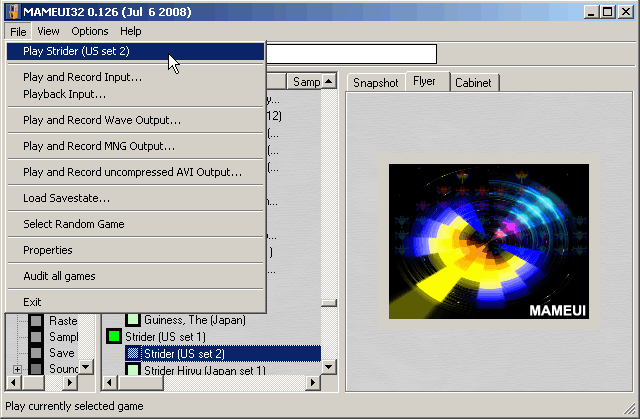
Dentro de “File” disponemos de una serie de opciones bastante desconocidas en general.
-
Play Selected Game: Este primer segmento de opciones nos indica el juego destacado en la interface MameIU y nos da la opción de jugarlo. En este caso indica “Play Strider (set 2)”.
Comentar también que podemos entrar a jugar nuestras roms listadas en la interface pulsando dos veces seguidas el botón izquierdo del ratón sobre el juego elegido.
-
Play and Record Input & Playback Input: Estas opciones constituyen el segundo segmento dentro de “File”, sirven para grabar y reproducir nuestras partidas jugadas.
Para grabar una partida en Mame destacaremos el juego en la interface y pulsaremos sobre “play and record input”, y jugaremos. La grabación se interrumpirá sólo cuando salgamos del juego en cuestión pulsando la tecla “escape”. Para reproducir una partida haremos lo mismo, destacamos el juego del que tengamos una partida previa grabada y pulsamos sobre “playback input”. Si deseamos salir de la reproducción pulsaremos la tecla “escape”.
-
Play and Record Wave Output: Graba en la carpeta” inp” de Mame y en formato “wave” el audio de nuestras partidas.
-
Play and Record Wave Output: Graba en la carpeta de “snaps” de Mame y en formato “nmg” el vídeo de nuestras partidas.
-
Play and Record uncompressed AVI Output: Graba en la carpeta de “snaps” de Mame y en format “avi” (sin compresión) el vídeo de nuestras partidas.
Nota: Como la señal se grabará a 60 frames por segundo, a la hora de reproducir el vídeo se os verá muy acelerado.
-
Load Savestate: Si durante algún juego hemos guardado partidas, con esta opción podremos recuperarlas ahorrándonos los pasos previos de entrar en el juego y cargarla durante el funcionamiento del mismo.
-
Select Radom Game: Con esta opción entraremos en un juego al azar de los disponibles en nuestro listado.
-
Properties: Entraremos en detalle en la configuración por defecto del juego seleccionado para modificar las opciones que queramos. (Ver "default options" donde se explican todas las pestañas con detalle)
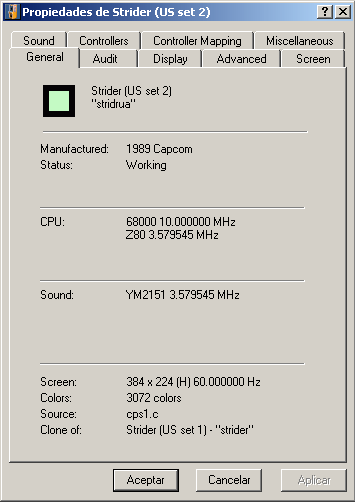
-
Audit all games: Nos saldrá un cuadro que comprobará nuestras roms y samples, y nos informará de cuáles están correctas, incorrectas y los totales.
 Edited by Mikonos - 17/12/2008, 22:27
Edited by Mikonos - 17/12/2008, 22:27


